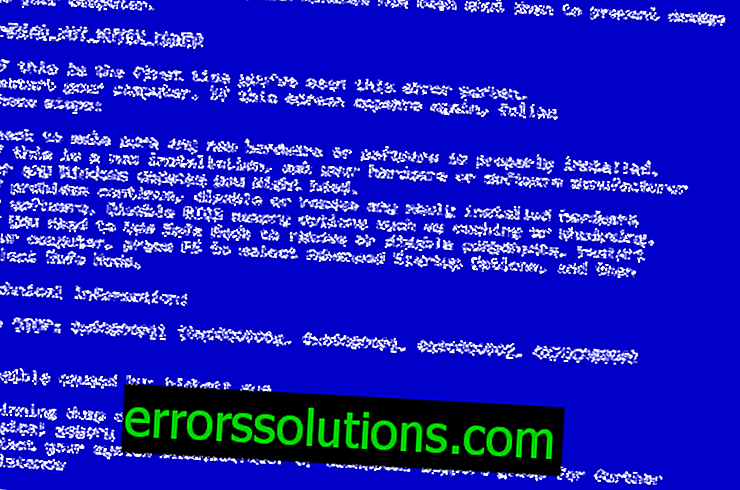Cách giải quyết vấn đề với màn hình nhấp nháy của iPhone 6
Đây là tài liệu mới nhất của chúng tôi từ một loạt các giải pháp cho một số vấn đề nhất định mà mọi chủ sở hữu iPhone 6 có thể gặp phải. Hôm nay chúng tôi sẽ xem xét một cách để loại bỏ một sự suy giảm thực sự khó chịu có thể xảy ra ở bất kỳ người dùng nào - màn hình nhấp nháy. Chúng tôi lấy chủ đề này để viết hướng dẫn từ cuộc sống thực - một trong những độc giả của chúng tôi đã gửi cho chúng tôi một câu chuyện và một câu hỏi, và chúng tôi đã cố gắng mô tả các hướng dẫn để giải quyết vấn đề càng chi tiết càng tốt.

Nếu bạn đang sử dụng iPhone 6 hoặc bất kỳ mẫu điện thoại thông minh nào khác của Apple, thì bất cứ lúc nào bạn cũng có thể đặt câu hỏi của mình trong phần bình luận, mô tả sự cố và lỗi xảy ra trong hoạt động của thiết bị. Chúng tôi sẽ rất vui khi cố gắng giúp bạn giải quyết vấn đề và khắc phục sự cố. Tất cả những gì bạn cần là cung cấp cho chúng tôi thông tin chi tiết nhất và chi tiết hơn để chúng tôi có thể đưa ra cách chính xác và hiệu quả nhất để giải quyết vấn đề của bạn.
Màn hình iPhone 6 gặp sự cố nhấp nháy sau khi gặp sự cố
Vấn đề: Sáng nay tôi đã sẵn sàng cho công việc và iPhone của tôi đang nằm trên kệ trong tủ khóa. Khi tôi rút dây đai ra khỏi đó, dĩ nhiên, tôi đã móc điện thoại và nó rơi xuống sàn từ độ cao khoảng một mét rưỡi, với màn hình hiển thị. Anh ta đang ở trong một chiếc hộp bảo vệ và kính cường lực được dán trên màn hình. Nhờ có kính, màn hình vẫn còn nguyên, nhưng bản thân nó không sống sót sau cú đánh và nứt. Tuy nhiên, bây giờ hình ảnh trên màn hình bắt đầu nhấp nháy và đôi khi có các màu vàng, xanh lá cây hoặc xanh dương. Màn hình hoạt động và bề mặt cảm ứng của nó hoạt động tốt - Tôi viết văn bản này trực tiếp từ điện thoại, tuy nhiên tôi muốn biết tôi có thể làm gì để loại bỏ nhấp nháy khủng khiếp này. Nói cho tôi biết, tôi có thể tự khắc phục sự cố này với iPhone 6 không?
Giải pháp: Tất nhiên, bất kỳ cú ngã nào cũng có thể làm hỏng không chỉ vẻ ngoài và thân thiết bị của bạn mà còn ảnh hưởng xấu đến các thành phần bên trong của điện thoại thông minh, có thể gây ra sự cố trong trường hợp của bạn. Chúng tôi thực sự khuyên bạn nên từ bỏ việc cố gắng tự khắc phục sự cố phần cứng. Ngoại trừ trong những trường hợp khi bạn có thể biết những gì bạn đang làm và có một số kinh nghiệm trong việc này. Giải pháp tốt nhất trong trường hợp của bạn là liên hệ với một trung tâm dịch vụ ủy quyền để được hỗ trợ đủ điều kiện.
Nhưng trước khi bạn yêu cầu trợ giúp, chúng tôi khuyên bạn nên sao lưu tất cả dữ liệu của mình, khôi phục cài đặt gốc trong iPhone 6 và xóa thông tin người dùng. Do đó, bạn có thể kiểm tra xem sự cố của bạn với màn hình nhấp nháy là phần mềm hay là do lỗi phần mềm.
Trước khi khôi phục cài đặt iPhone 6 và thực hiện dọn dẹp:
- Đảm bảo bạn đã cài đặt phiên bản iTunes mới nhất trên PC.
- Sao lưu thiết bị của bạn trong iTunes. Đồng bộ hóa tất cả nội dung được lưu trữ trên iPhone của bạn.
- Nếu bạn đang sử dụng iOS 6 trở lên, hãy truy cập Cài đặt> iCloud và tắt tính năng Tìm iPhone.
Vệ sinh và phục hồi thiết bị
- Kết nối điện thoại thông minh với máy tính bằng cáp gốc đi kèm.
- Chọn thiết bị của bạn trong cửa sổ iTunes.
- Trong tab Chung, nhấp vào nút Khôi phục.
- Trong thông báo xuất hiện, chọn lại tùy chọn Khôi phục để xác nhận rằng bạn đồng ý khôi phục cài đặt gốc trên thiết bị của bạn và xóa hoàn toàn tất cả thông tin người dùng. iTunes sẽ tải xuống phần mềm thiết bị mới nhất từ Internet và thực hiện thao tác khôi phục.
- Sau thủ tục này, điện thoại thông minh của bạn sẽ khởi động lại. Khi quá trình khôi phục hoàn tất, bạn sẽ thấy thông báo chào mừng trên màn hình thiết bị. Thực hiện theo tất cả các bước của Trợ lý cài đặt để kích hoạt điện thoại thông minh của bạn. Bạn có thể định cấu hình nó là hoàn toàn mới hoặc tải xuống một trong những bản sao được tạo trước đó - từ iTunes hoặc từ dịch vụ đám mây iCloud. Nếu bạn đang thực hiện thao tác này với điện thoại thông minh chứ không phải với máy tính bảng hoặc iPod, hãy đảm bảo rằng thẻ SIM đã được cài đặt trong khay. Sự hiện diện của nó là cần thiết để kích hoạt thiết bị.